탈옥 없이 iPhone에서 사진을 잠그는 3가지 쉬운 방법 (최신 iOS 18 지원)
by 오준희 업데이트 시간 2024-09-14 / 업데이트 대상 iPhone Tips
요즘 대부분의 사람들은 여행, 친구 또는 가족 모임 중에 사진을 찍고 소셜 미디어에서 사진을 공유하는 것을 좋아합니다. 그러나 사람들이 iPhone에서 숨기거나 잠그고 싶은 개인 사진도 앨범에 있습니다. iPhone에서 사진을 암호로 보호하도록 설계된 많은 앱이 시중에 나와 있지만 대부분은 기기를 탈옥해야 합니다.

사람들이 iPhone에서 탈옥하지 않고 사진을 잠그는도움이 되도록 Tenorshare iCareFone(테너쉐어 아이케어폰), iPhone 13/12/11 등에서도 사진과 앨범을 암호화하는 전문 iPhone 사진 잠금 앱 높은 보안 기능을 갖춘 iPad 및 iPod touch처럼. 또한 이 iOS 앱은 한 번의 클릭으로 게임 및 앱의 광고를 차단하는 최고의 광고 차단기이기도 합니다.
1 부: 탈옥 없이 iPhone 사진을 암호로 잠그는 방법
Tenorshare iCareFone(테너쉐어 아이케어폰)는 iPhone 앱, 사진 앨범 및 카메라 롤에서 사진을 잠그는 가장 쉬운 방법이 될 수 있습니다. iTunes Store에서 무료로 다운로드하고 단계에 따라 사용 방법을 확인하십시오.
- "앨범 암호화" 옵션의 iPhone 탭에서 앱을 연 다음 "가져오기"를 클릭하여 잠그려는 사진을 선택합니다.
- "가져오기" 아이콘을 클릭하면 계정에 로그인하라는 메시지가 표시됩니다. 사진을 가져오기 전에 계정을 등록할 수 있습니다.
- 계정에 로그인한 후 사진을 선택하고 빠르게 암호화하세요.
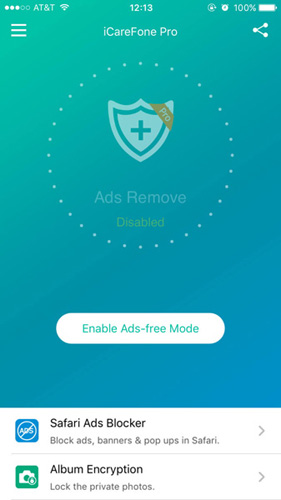
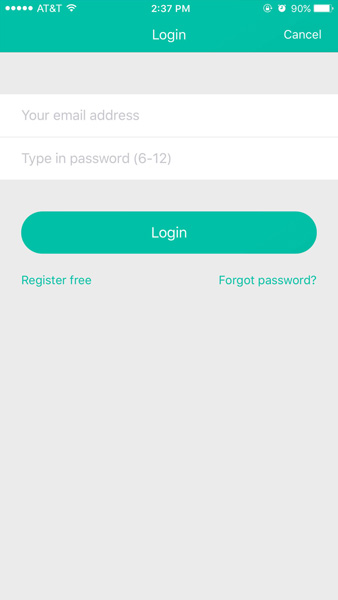
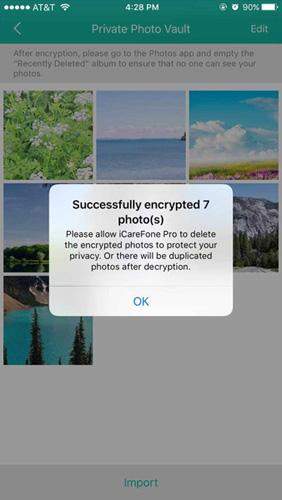
2 부: iPhone에서 사진을 암호화하는 다른 방법
iOS 시스템에는 사용자가 개인 사진을 감시로부터 보호할 수 있는 몇 가지 내장 기능이 있습니다.
방법 1: 앱 없이 직접 iPhone에서 사진 숨기기
- iPhone에서 "사진" 앱을 열고 숨기려는 앱을 선택하고 이 기능을 사용하기 전에 iOS 8 이상을 실행 중인지 확인하십시오.
- 이제 맨 아래 줄에서 "공유" 아이콘을 클릭하고 "숨기기"를 탭하여 사진을 숨깁니다.
- 이제 숨겨진 사진이 "사진"에 표시되지 않습니다. 숨김을 해제하려면 앨범으로 전환한 다음 사진을 클릭하여 숨기기를 해제합니다.
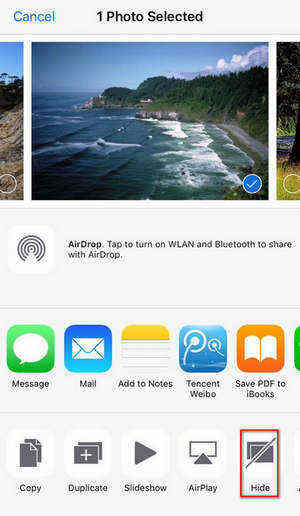
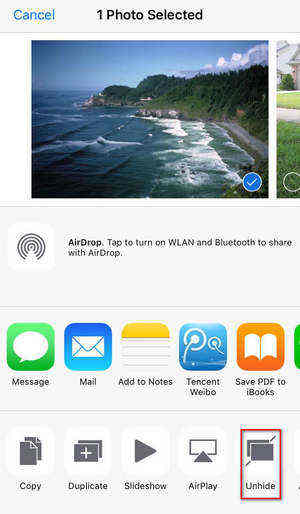
이 기능을 사용하면 숨겨진 사진이 "사진" 및 "추억"에 표시되지 않지만 "앨범"에서는 계속 볼 수 있습니다.
방법 2: 암호 또는 Touch ID로 iPhone 사진 잠그기
- iPhone에서 "Notes" 앱을 열고 편집 아이콘을 탭하여 새 폴더를 만듭니다.
- 카메라 아이콘을 클릭하여 사진 라이브러리에서 사진을 추가하거나 새 사진을 찍습니다. 앨범에서 사진을 가져오려면 사진을 선택하고 "선택"을 클릭하기만 하면 됩니다.
- 사진을 Notes에 성공적으로 로드한 후 "공유" 아이콘을 탭하고 "메모 잠금"을 클릭합니다.
- 비밀번호를 입력하고 비밀번호를 입력하고 iPhone에서 사진을 성공적으로 잠그는지 확인하라는 메시지가 표시됩니다. 다음에 이 사진을 보고 싶을 때; 먼저 비밀번호를 입력해야 합니다.
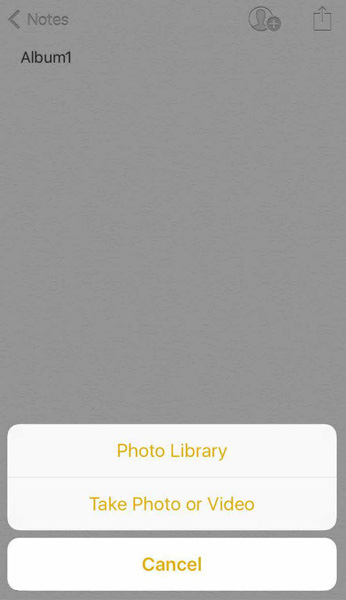
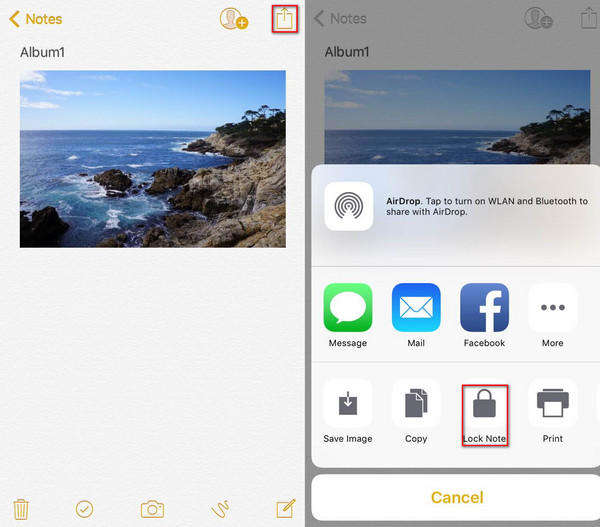
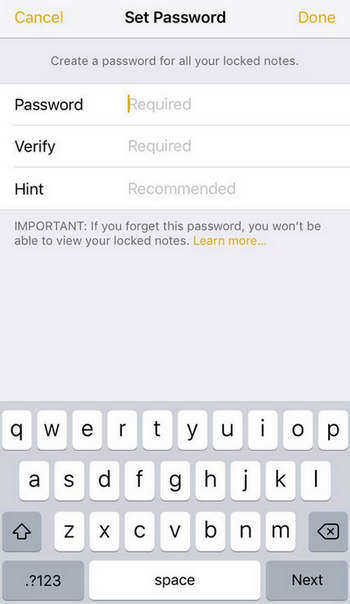
이제 탈옥하지 않고 iPhone에서 사진을 잠그는 방법에 대한 명확한 그림을 얻었습니다. Tenorshare iCareFone (테너쉐어 아이케어폰)는 최신 iOS 18까지 적용되어 iPhone에서 개인 사진을 잠그는 가장 좋은 방법이 될 수 있습니다. 그렇지 않나요?









